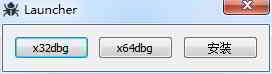有个新媒体人想要在谷歌浏览器安装某款网络营销扩展,目的是想获取一些电商网站的SEO数据。
但是,没想到在安装这款扩展后,每次打开 Chrome 谷歌浏览器都会有提示 ▼

请停用以开发者模式运行的扩展程序
- 以开发者模式运行的扩展程序可能会损害你的计算机。如果你不是开发者,那么,为安起见,应停用以开发者模式运行的扩展程序。
- 了解详情 停用 取消
- 每次需要手动点击关闭,有什么方法可以让它不出现这样的提示呢?
另外,对于前端程序员,不可避免地会有一些自己的小扩展。
没有必要将它们发送到Chrome App Store应用商店。
虽然你可以勾选“开发人员模式”以运行本地插件,但每次启动时都会出现烦人的提示:
- “请禁用在开发人员模式下运行的扩展程序”
此提示有多烦人,我们都知道它在启动时可能不会立即提示,或等待几秒钟后你打开网页就出现提示,干扰你的操作。
确实很痛苦,所以很多人都在想:如何让Chrome关闭开发者警告,摆脱它的纠缠?
如何完全屏蔽 Chrome 提示:请停用以开发者模式运行?
在网络搜索一番后,陈沩亮发现有3种主要方法:
- 组策略方法
- 批处理方法
- 直接修改dll文件法
- 据说第一个组策略方法早已过时,测试它也没用。
- 据说另一个批处理方法是有效,但是批处理权限太大,所以没尝试运行。
直接尝试第3种方法,直接成功彻底禁用chrome的请停用以开发者模式运行的扩展程序提示!
现在,就让我们来看一下3种解决方案的过程。
而且,原始内容不是特别清楚,有些误导的地方,本文将重新描述。
修改dll文件方法
第 1 步:下载 x64dbg 软件 ▼
第 2 步:用x64dbg打开chrome.dll文件
打开Chrome安装目录,找到chrome.dll文件,用x64dbg打开它 ▼

第 3 步:双击x96dbg.exe,选择x64dbg

- 如果无法打开它,请更改为x32dbg打开。
第 4 步:多次单击“运行到用户代码”按钮
直到窗口标题上的模块,更改为chrome.dll ▼
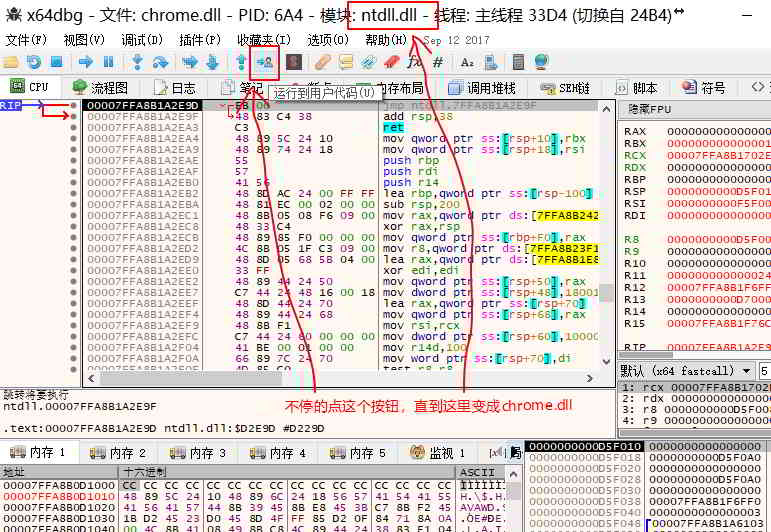
第 5 步:右键单击主面板并选择搜索 – > 当前模块 – > 字符串 ▼

第 6 步:搜索ExtensionDeveloperModeWarning
接着将打开搜索界面,等待加载进度条,搜索ExtensionDeveloperModeWarning▼

第 7 步:找到cmp eax,2
你将找到2个结果,双击第一个,跳转到反汇编界面,向上滚动并找到cmp eax,2(也可能是cmp eax,3) ▼

第 8 步:更改为cmp eax,9
双击打开编辑页面,将其更改为cmp eax,9,然后单击“确定” ▼

- 请注意,你只需点击一次确认即可。
- 单击“确定”后,将会继续弹出其他行的编辑界面。
- 此时,你可以关闭对话框 。
第 9 步:导出修改后的dll文件
修改后,按组合键“Ctrl + P”,导出修改后的dll文件;
单击修补文件按钮,就能导出dll文件 ▼

第 10 步:备份原始chrome.dll文件后
- 你可以将dll文件导出到其他位置,然后备份原始chrome.dll文件。
第 11 步:替换修改后的chrome.dll文件。
第 12 步:重新启动Chrome谷歌浏览器。
- 此时,你可以看到该死的提示已经消失不见了,是不是非常简单呢?
- 上述解决方法在 Chrome 版本 73.0.3683.86 版本(64 位)进行测试,陈沩亮亲自确认有效。
希望陈沩亮博客( https://www.chenweiliang.com/ ) 分享的《如何屏蔽Chrome提示请停用以开发者模式运行扩展程序?》,对您有帮助。
欢迎分享本文链接:https://www.chenweiliang.com/cwl-1017.html
喜欢就分享和按赞!您的分享和按赞,是我们持续的动力!